哈喽你们好呀~
上周我用 PS 给老板做了几张表情包,结果被同事发到了公司大群,差点被老板请喝茶……

自制表情包我会了,但是有好多有意思的视频,我也想截取下来做表情包!!
视频转 gif,是不是以为要用到剪辑软件?漏!!万能的 PS 也能做到哦~
举个栗子吧

今天我就以这位小哥的视频为例,给你们演示一下怎么做用 PS 让视频转 gif 动图。
教程如下,三分钟学会~
步骤 1
进入 PS,直接打开我们需要的视频。

然后 PS 就会自动进入【时间轴】界面。
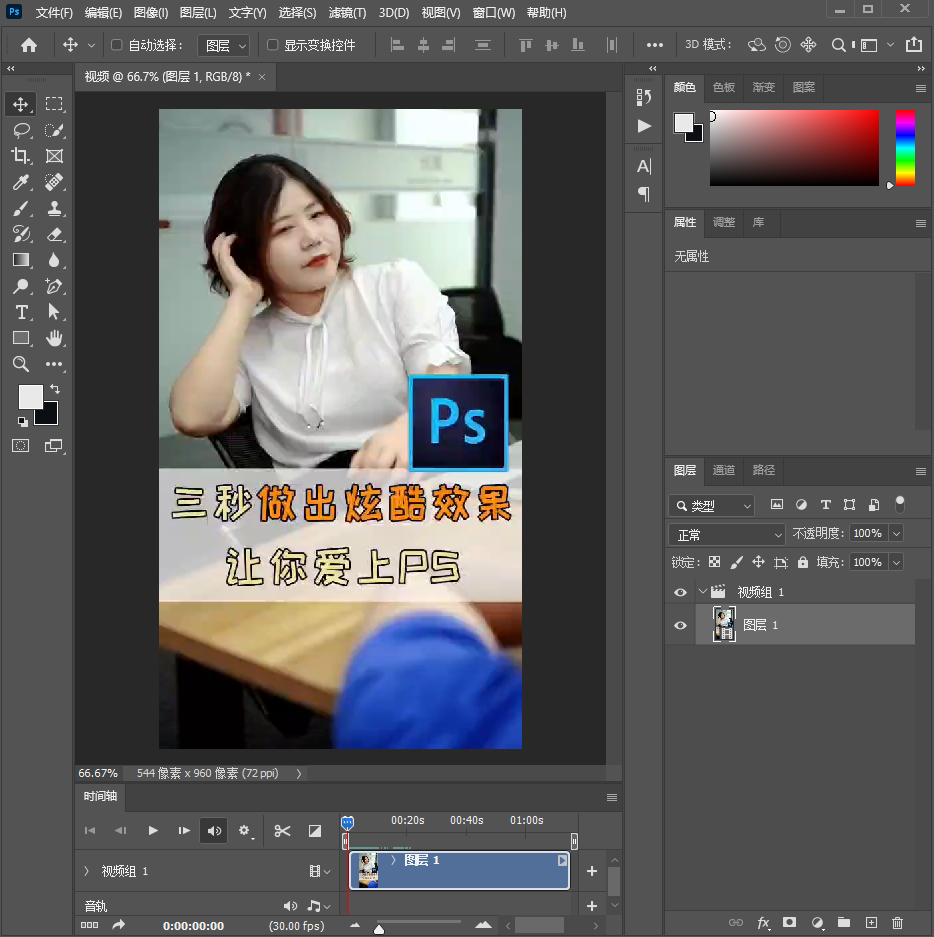
步骤 2
看下图时间轴上的这个小滑块,我们移动它,来截取这段视频中我们需要的部分。
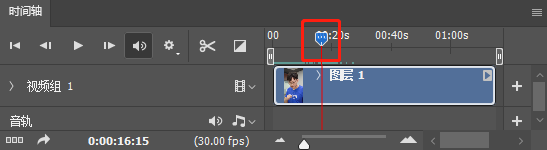
看,一段视频我们截取个几秒就够用了。
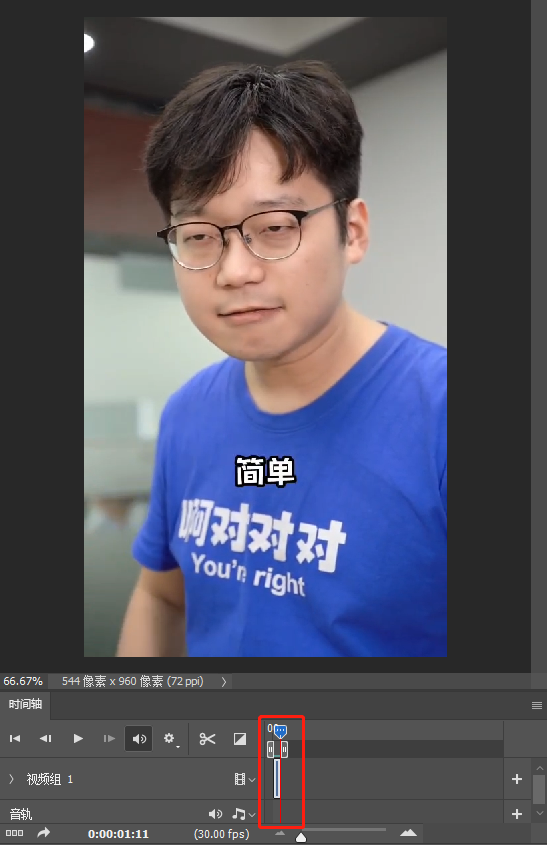
步骤 3
表情包一般都是正方形的,所以我们选择【裁剪工具】,把视频裁成方形大小。
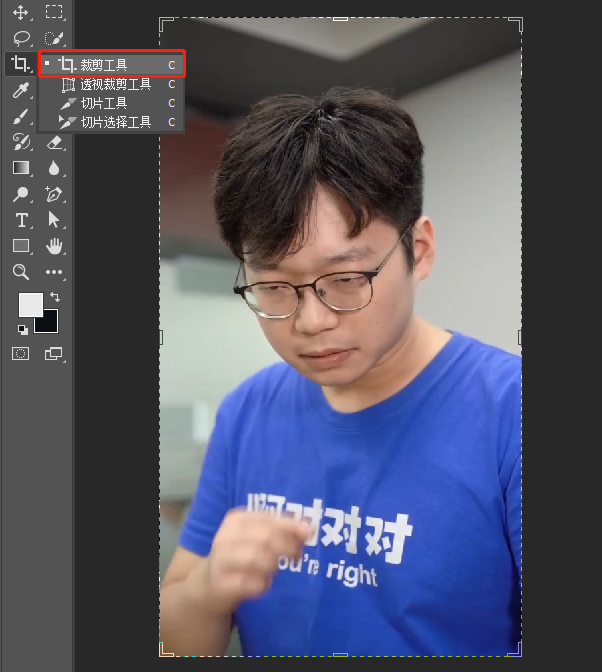
就像这样,裁出主要部分即可。
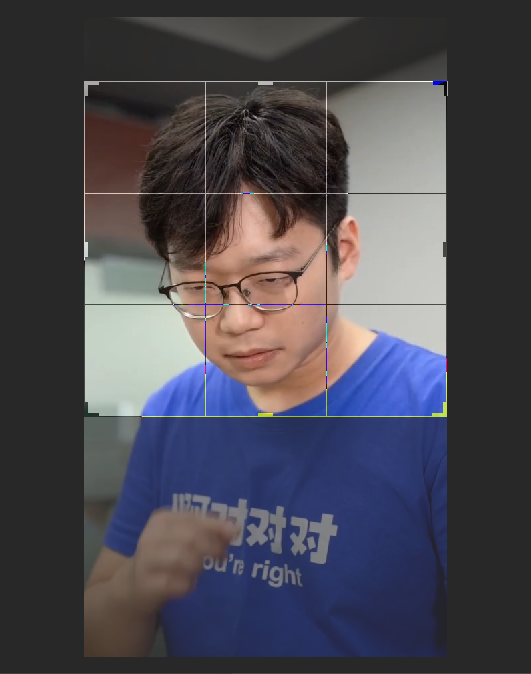
最后的效果就是这样。

步骤 4
接下来我们就可以直接保存了。
点击 PS 页面左上角【文件】-【导出】-【存储为 Web 所用格式】。

注意了!保存的时候,上面红框处选择【GIF】格式,下面红框里的【循环选项】选【永久】,这样保存下来的就是一直会动的 gif 动图。
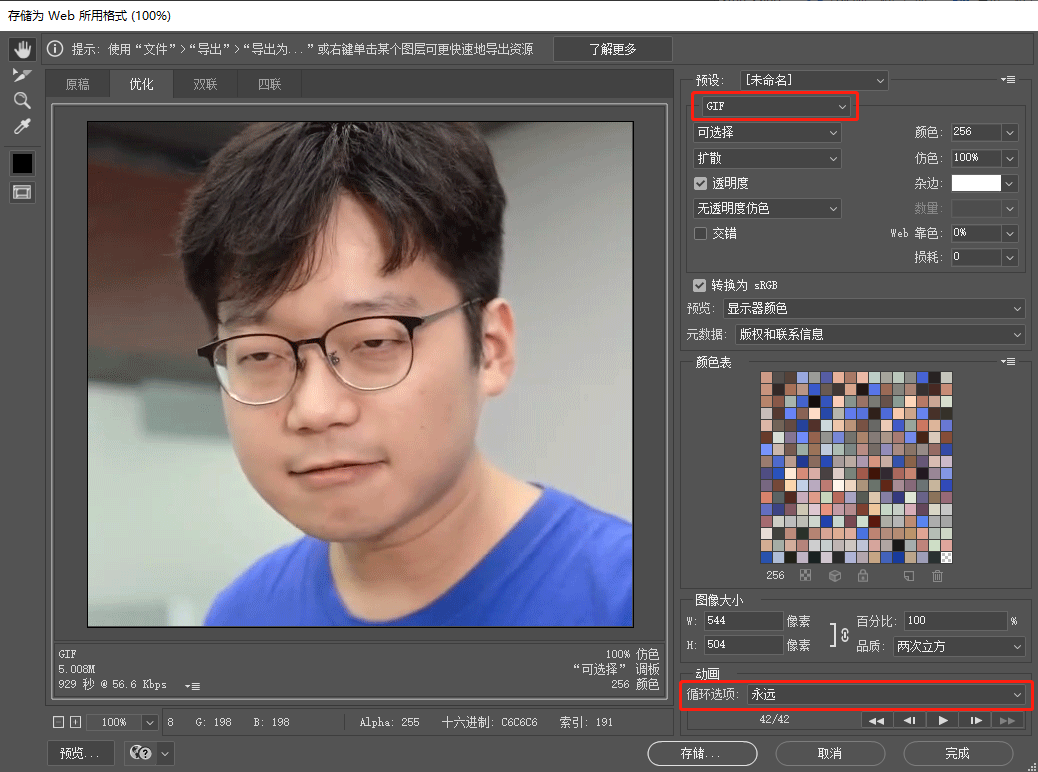
最后点击【存储】即可保存,会出现以下警告,这个不用管。(只是因为文件的命名为中文而已)
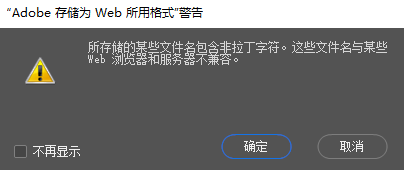
看,这就是我们最终保存的 gif 动图。

用 PS 视频转 gif 的小技巧是不是超级简单?你学会了吗?
想不到吧,PS 竟然也能操作视频?
其实 PS 里还有好多好多你意想不到的实用功能哦,「学会 PS,走遍天下都不怕」!
什么?你说你不会 PS?也没有安装 PS?

微信扫一扫加关注,Office自学网官方微信公众号,
专注分享软件安装和视频教程,让你一号在手,办公无忧!





